영역에 맞게 축소 옵션
기본적으로 Booklet Maker는 원본 문서의 가로 세로 비율을 유지하면서 사용자가 선택한 종이 크기에 맞게 문서 페이지의 크기를 줄이도록 설계되었습니다.
문서 크기와 사용자가 선택한 종이 크기에 따라 Booklet Maker는 다음과 같이 배율을 자동으로 계산합니다.
| 종이 크기를 기준으로 한 문서 크기 | 배율 |
|---|---|
| 문서 크기가 종이 크기의 1/2보다 작거나 같은 경우 | 100% |
| 문서 크기가 종이 크기의 1/2보다 큰 경우 | 영역에 맞게 축소 |
영역에 맞게 축소 메뉴는 다음 3가지 옵션을 제공합니다.
- 시트 크기(기본값): 시트 가장자리까지 닿도록 내용(이미지) 크기를 조정하여 시트 크기를 최대한 사용합니다.
- 이미지 가능 영역: 시트의 이미지 가능 영역에 맞도록 내용(이미지) 크기를 조정합니다.
- 사용 안 함: 내용의 크기를 조정하지 않습니다.
Booklet Maker는 선택한 종이 크기의 1/2에 맞게 문서 페이지의 크기를 자동으로 조정하여 시트 크기를 최대한 사용합니다. 이렇게 하면 원본 문서의 비율을 유지하기 위해 비율이 제한되므로 일부 내용이 잘릴 수 있습니다.
아래 예에서 시트 크기에 맞게 축소를 적용할 때 페이지의 상단 및 하단 가장자리가 시트의 가장자리까지 확장되는 반면, 오른쪽 및 왼쪽 가장자리에 여백이 생깁니다.
예를 들어 13 x 19인치 문서는 11 x 17인치 종이 시트의 1/2에 맞게 크기가 줄어듭니다(1/2 = 8.5 x 11인치).
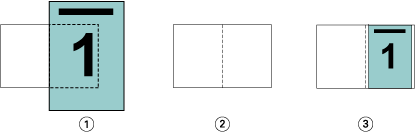
| 1 | 문서 크기 - 13 x 9인치 |
| 2 | 종이 크기 - 11 x 17인치 종이 크기(1/2 = 8.5 x 11인치) |
| 3 | 결과 - 종이 크기의 1/2(8.5 x 11인치)에 맞게 13 x 19인치 문서의 크기가 줄어듦 |
Booklet Maker는 서로 다르거나 표준이 아닌 여러 크기를 임포징할 수 있습니다.
예를 들어 A4 문서는 5.5 x 8.5인치의 Letter 크기 종이에 맞게 크기가 줄어듭니다(8.5 x 11인치/Letter 크기 종이 시트의 1/2).
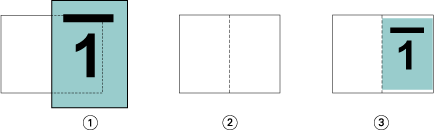
| 1 | 문서 크기 - A4(210 x 297mm) |
| 2 | 종이 크기 - 8.5 x 11인치 종이 크기(1/2 = 5.5 x 8.5인치) |
| 3 | 결과 - 종이 크기의 1/2(5.5 x 8.5인치)에 맞게 A4 문서의 크기가 줄어듦 |
Booklet Maker는 시트의 이미지 가능 영역에 맞도록 내용의 크기를 자동으로 조정합니다.
아래 예에서는 이미지의 모든 가장자리에 여백이 생성되어 시트의 이미지 가능 영역 내에 이미지가 인쇄되도록 합니다. 원본 이미지의 비율을 유지하기 위해 비율이 제한되므로 상단 및 하단 가장자리의 여백이 오른쪽 및 왼쪽 가장자리의 여백보다 커지게 됩니다.
예를 들어 13 x 19인치 문서는 11 x 17인치 종이 시트의 1/2에 맞게 크기가 줄어듭니다(1/2 = 8.5 x 11인치).

| 1 | 문서 크기 - 13 x 9인치 |
| 2 | 종이 크기 - 11 x 17인치 종이 크기(1/2 = 8.5 x 11인치) |
| 3 | 결과 - 종이 크기의 1/2(8.5 x 11인치)에 맞게 13 x 19인치 문서의 크기가 줄어듦 |
아래 예에서는 표준이 아닌 크기 또는 서로 다른 크기에 옵션을 적용한 결과를 보여줍니다.
A4 문서가 5.5 x 8.5인치의 Letter 크기 종이에 맞게 크기가 줄어듭니다(8.5 x 11인치/Letter 크기 종이 시트의 1/2).
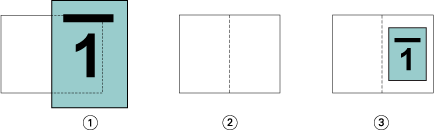
| 1 | 문서 크기 - A4(210 x 297mm) |
| 2 | 종이 크기 - 8.5 x 11인치 종이 크기(1/2 = 5.5 x 8.5인치) |
| 3 | 결과 - 종이 크기의 1/2(5.5 x 8.5인치)에 맞게 A4 문서의 크기가 줄어듦 |
영역에 맞게 축소를 사용 안 함으로 설정하면 문서 페이지가 100%로 인쇄됩니다. 선택한 종이 크기의 1/2이 넘게 확장되는 페이지 내용은 모두 잘립니다.
경우에 따라 잘림 방식을 사용할 수도 있습니다. 예를 들어 영역에 맞게 축소 크기의 1/2가 넘도록 문서 크기를 확장하는 프린터 표시가 문서에 포함된 경우, 내용이 100%로 인쇄되도록 영역에 맞게 축소를 해제합니다. 그렇지 않으면 전체 페이지(프린터 표시 포함)가 지정된 종이 크기에 맞게 줄어듭니다.
마찬가지로, 전체 화상 물림 재단을 보장하기 위해 문서 크기가 종이 크기의 1/2보다 크게 설계된 경우, 페이지 내용이 100%로 인쇄되도록 영역에 맞게 축소를 해제합니다.
다음 그림은 문서 페이지의 크기를 10.2 x 12.5인치로 확장하는 프린터 표시가 있는 8.5 x 11인치 페이지 영역(원하는 내용)을 보여줍니다. 영역에 맞게 축소가 사용 안 함으로 설정되었으면 페이지 내용이 종이 크기의 1/2에 맞게 100%로 인쇄됩니다.
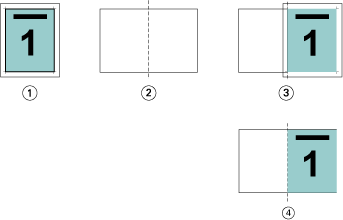
| 1 | 문서 크기 - 10.2 x 12.7인치 원하는 내용 8.5 x 11인치 |
| 2 | 종이 크기 - 11 x 17인치 종이 크기(1/2 = 8.5 x 11인치) |
| 3 | 잘리기 전 |
| 4 | 결과 - 원하는 내용(8.5 x 11인치)이 100%로 인쇄됨 |
